ubuntu 源码安装 opencv + opencv_contrib
教程
- 安装
- 问题
- 现成下载
安装
安装前一定先看一遍官方教程(Installation in Linux,opencv_contrib)和以下全文,尤其是最后的问题
以opencv 4.2.0版本为例,home下的Downloads文件夹里有opencv-4.2.0、opencv_contrib-master和opencv_need三个文件夹,分别存放着opencv 4.2.0的源码、opencv contrib的源码和问题三中自己手动下载的所有文件
#安装所有必须的软件和依赖项。如果显示E: Unable to locate package xxxx,把镜像源更换为清华的应该就能解决。
sudo apt-get install build-essential cmake git libgtk2.0-dev pkg-config libavcodec-dev libavformat-dev libswscale-dev
#可选项。若libjasper-dev不能安装,参考问题一。除了python的两个,其他的我全装了(都是处理各种图片格式的库)
sudo apt-get install python-dev python-numpy libtbb2 libtbb-dev libjpeg-dev libpng-dev libtiff-dev libjasper-dev libdc1394-22-dev
#获取源文件,git或者用IDM直接下载后传给linux解压
git clone https://github.com/opencv/opencv.git
git clone https://github.com/opencv/opencv_contrib.git
#进入opencv的文件夹
cd opencv-4.2.0/
mkdir build
cd build
#如果报错,在-D后加个空格;
#-DOPENCV_EXTRA_MODULES_PATH=后面跟的是opencv_contrib的路径,因为我的opencv_contrib-master和opencv-4.2.0两个文件夹在同一个文件夹下
#-DBUILD_opencv_java和-DBUILD_opencv_python是用来选择是否要java和python的
cmake -DCMAKE_BUILD_TYPE=RELEASE -DCMAKE_INSTALL_PREFIX=/usr/local -DOPENCV_EXTRA_MODULES_PATH=../../opencv_contrib-master/modules -DBUILD_opencv_java=OFF -DBUILD_opencv_python=OFF ..
#若显示 -- Configuring done
# -- Generating done
#则进行下一步,-j7表示多线程
make -j7
sudo make install
问题
问题一:安装可选依赖包libjasper-dev的时候,显示E: Unable to locate package libjasper-dev
sudo add-apt-repository "deb http://security.ubuntu.com/ubuntu xenial-security main"
sudo apt update
sudo apt install libjasper1 libjasper-dev
sudo add-apt-repository --remove "deb http://security.ubuntu.com/ubuntu xenial-security main"
#其中libjasper1是libjasper-dev的依赖包
参考教程:Ubuntu18.04下安装OpenCv依赖包libjasper-dev无法安装的问题
问题二:如果在cmake编译的时候,显示No package ‘gtk±3.0’ found
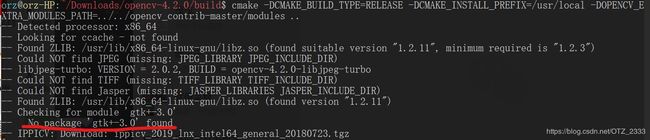
#以防万一,我觉得还是装了比较好
sudo apt-get install libgtk-3-dev
问题三:如果在cmake编译的时候,需要到Github下载一些文件,但是下载不下来(终端代理可能也没用,反正我不行),显示Download failed: 35; "SSL connect error",例下图

- 方法一:需要手动下载每一个文件,并修改cmake文件中的文件路径。步骤如下:
-
打开下载所需文件对应的cmake文件。文件路径一般在报错下面的
Call Stack (most recent call first)紧跟的第一行。例如

-
找到cmake文件中的需要下载文件的URL,例如
"https://raw.githubusercontent.com/opencv/opencv_3rdparty/${IPPICV_COMMIT}/ippicv/"。其中的${IPPICV_COMMIT}在同一个文件中有定义,为一长串的字母数字组合的字符串。最后,在URL的最后加上文件名,同样也有定义,针对不同的系统与环境会有所不同;或者在cmake编译的时候看它的输出也行。
得到最终的下载连接为"https://raw.githubusercontent.com/opencv/opencv_3rdparty/32e315a5b106a7b89dbed51c28f8120a48b368b4/ippicv/ippicv_2019_lnx_intel64_general_20180723.tgz"

-
用IDM下载完后传给Linux,放到特定的文件夹下,比如
/home/orz/Downloads/opencv_need/。 -
把所有的.cmake文件里的
"https://。。。"改成"file:///home/orz/Downloads/opencv_need/"
"file://{刚刚手动下载的IPP文件的上一级目录}/"
最后,我将自己所需手动下载的所有东西整理成了一个表格,仅供参考:
| 文件名 | .cmake文件位置 | 下载连接 |
|---|---|---|
| IPPICV | /home/orz/Downloads/opencv-4.2.0/3rdparty/ippicv/ippicv.cmake | https://raw.githubusercontent.com/opencv/opencv_3rdparty/32e315a5b106a7b89dbed51c28f8120a48b368b4/ippicv/ippicv_2019_lnx_intel64_general_20180723.tgz |
| boostdesc_bgm.i | /home/orz/Downloads/opencv_contrib-master/modules/xfeatures2d/cmake/download_boostdesc.cmake | https://raw.githubusercontent.com/opencv/opencv_3rdparty/34e4206aef44d50e6bbcd0ab06354b52e7466d26/boostdesc_bgm.i |
| boostdesc_bgm_bi.i | 同上 | https://raw.githubusercontent.com/opencv/opencv_3rdparty/34e4206aef44d50e6bbcd0ab06354b52e7466d26/boostdesc_bgm_bi.i |
| boostdesc_bgm_hd.i | 同上 | https://raw.githubusercontent.com/opencv/opencv_3rdparty/34e4206aef44d50e6bbcd0ab06354b52e7466d26/boostdesc_bgm_hd.i |
| boostdesc_binboost_064.i | 同上 | https://raw.githubusercontent.com/opencv/opencv_3rdparty/34e4206aef44d50e6bbcd0ab06354b52e7466d26/boostdesc_binboost_064.i |
| boostdesc_binboost_128.i | 同上 | https://raw.githubusercontent.com/opencv/opencv_3rdparty/34e4206aef44d50e6bbcd0ab06354b52e7466d26/boostdesc_binboost_128.i |
| boostdesc_binboost_256.i | 同上 | https://raw.githubusercontent.com/opencv/opencv_3rdparty/34e4206aef44d50e6bbcd0ab06354b52e7466d26/boostdesc_binboost_256.i |
| boostdesc_lbgm.i | 同上 | https://raw.githubusercontent.com/opencv/opencv_3rdparty/34e4206aef44d50e6bbcd0ab06354b52e7466d26/boostdesc_lbgm.i |
| vgg_generated_48.i | /home/orz/Downloads/opencv_contrib-master/modules/xfeatures2d/cmake/download_vgg.cmake | https://raw.githubusercontent.com/opencv/opencv_3rdparty/fccf7cd6a4b12079f73bbfb21745f9babcd4eb1d/vgg_generated_48.i |
| vgg_generated_64.i | 同上 | https://raw.githubusercontent.com/opencv/opencv_3rdparty/fccf7cd6a4b12079f73bbfb21745f9babcd4eb1d/vgg_generated_64.i |
| vgg_generated_80.i | 同上 | https://raw.githubusercontent.com/opencv/opencv_3rdparty/fccf7cd6a4b12079f73bbfb21745f9babcd4eb1d/vgg_generated_80.i |
| vgg_generated_120.i | 同上 | https://raw.githubusercontent.com/opencv/opencv_3rdparty/fccf7cd6a4b12079f73bbfb21745f9babcd4eb1d/vgg_generated_120.i |
| face_landmark_model.dat | /home/orz/Downloads/opencv_contrib-master/modules/face/CMakeLists.txt | https://raw.githubusercontent.com/opencv/opencv_3rdparty/8afa57abc8229d611c4937165d20e2a2d9fc5a12/face_landmark_model.dat |
PS: 尝试了opencv 3.4.x对应的opencv_contrib,发现所有需要手动下载的文件跟opencv 4.x的一致,所以opecv_need文件夹直接共用就好了。
参考教程:手动安装OpenCV下的IPP加速库
- 方法二:对于不需要的
dnn和vgg,可以在cmake编译的时候,在命令后面加上BUILD_opencv_*参数,比如:
#我没用过这个方法,不知道行不行得通
cmake -DOPENCV_EXTRA_MODULES_PATH=<opencv_contrib>/modules -DBUILD_opencv_legacy=OFF <opencv_source_directory>
参考教程:opencv_contrib
问题四:报错Duplicated modules NAMES has been found,如下图

因为版本不匹配!!!opencv contrib也是分版本的!!!在从github上下载opencv contrib的时候,需要选择banch。master指的是最新的版本,即opencv 4.x,3.4应该指的是opencv 3.4.x的(不懂了,那3.4.x之前的版本咋办?),如图:
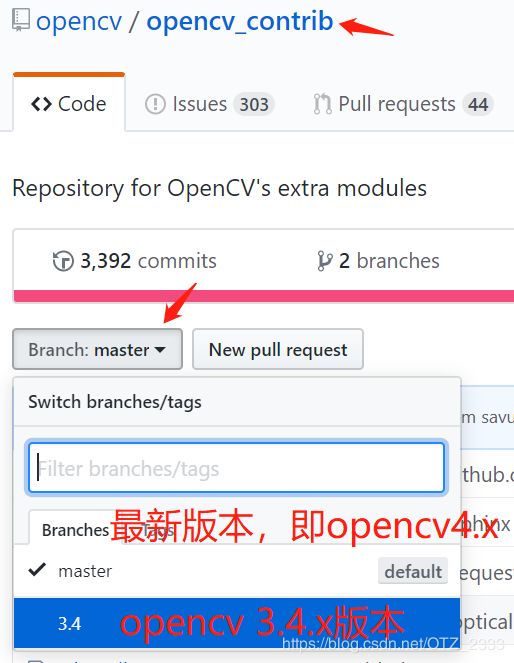
现成下载
我把最终的OpenCV打包了,需要的自取:
链接:https://pan.baidu.com/s/1p4wP1kJUmmzXlXghKsIaRg 提取码:604w
链接:https://pan.baidu.com/s/1d6A8pZ3jeOCO5L-1XFgSug 提取码:5kml
- 使用方法:
- 先安装所需的其他软件和依赖包
#安装所有必须的软件和依赖项
sudo apt-get install build-essential cmake git libgtk2.0-dev pkg-config libavcodec-dev libavformat-dev libswscale-dev
#可选项。若libjasper-dev不能安装,参考问题一。除了python的两个,其他的我全装了(都是处理各种图片格式的库)sudo apt-get install python-dev python-numpy libtbb2 libtbb-dev libjpeg-dev libpng-dev libtiff-dev libjasper-dev libdc1394-22-dev
- 将压缩包解压到任意位置,然后进入
opencv-x.x.x文件夹中的build文件夹,执行命令
#如果报错,在-D后加个空格;-DOPENCV_EXTRA_MODULES_PATH=后面跟的是opencv_contrib的路径,因为我的opencv_contrib-master和opencv-4.2.0两个文件夹在同一个文件夹下
cmake -DCMAKE_BUILD_TYPE=RELEASE -DCMAKE_INSTALL_PREFIX=/usr/local -DOPENCV_EXTRA_MODULES_PATH=../../opencv_contrib-master/modules -DBUILD_opencv_java=OFF -DBUILD_opencv_python=OFF ..
#若显示 -- Configuring done
# -- Generating done
#则进行下一步,-j7表示多线程
make -j7
sudo make install
PS:压缩包内的Read.me与这里有点出入,以这里的为准。因为更新网盘压缩包里的文件太麻烦了。